Google on päässyt pitkälle pelkästä hakukoneesta. Vuosien varrella yritys on rakentanut vaikuttavan valikoiman työkaluja, ja vaikka jotkut niistä ovat erittäin erikoistuneita, muutama niistä kannattaa tietää riippumatta siitä, mihin käytät verkkoa. Google-kuvahaku eli Google-kuvahaku on vain yksi näistä työkaluista, joten jos et tiedä, mikä se on, tai et ole varma, kuinka paljon se voi tehdä, tässä on mitä sinun on tiedettävä.
Mikä on Google Images?
Google Images on Googlen verkkopohjainen tuote kuvien etsimiseen verkosta. Vaikka se suorittaa samat peruskyselyt ja tulosten hakutoiminnot kuin Googlen lippulaivahakukone, se ymmärretään paremmin erikoistuneena sivuhaarana.
Google-haku tuottaa tekstipohjaista sisältöä sisältäviä verkkosivuja skannaamalla suoraan tekstipohjaista sisältöä, kun taas Google Kuvahaku palauttaa kuvamedian syötettyjen avainsanojen perusteella, joten sen prosessi näyttää hieman erilaiselta konepellin alla. Päätekijä määritettäessä, mitkä kuvat ovat tulossivullasi, on se, kuinka tarkasti hakutermit vastaavat kuvatiedostojen nimiä. Tämä ei yleensä yksinään riitä, joten Google-kuvat luottavat myös kontekstitietoihin, jotka perustuvat kuvan kanssa samalla sivulla olevaan tekstiin.
kuinka lisätä rooleja eriarvoisuuteen
Viimeisenä ainesosana algoritmi hyödyntää primitiivistä koneoppimista, jossa Google-kuvahaku oppii yhdistämään tiettyjä kuvia toisiinsa luodakseen klustereita käänteisen kuvahaun tarjoamiseksi.
Kun haku on lähetetty, palvelu palauttaa joukon pikkukuvia, jotka vastaavat avainsanan kuvausta.

Tässä vaiheessa käyttäjät voivat käyttää Web-sivuja, jotka sisältävät valitun kuvan, mikäli kuvaa isännöivä verkkosivusto sallii tämän. Jos verkkosivusto antaa sinun tarkastella sivua, jolla on kuva, se voi myös antaa sinun päästä suoraan kuvaan ja avata sivun, jossa on vain kuva. Se näyttää olennaisesti kuvan yksittäisen resurssikohtaisen URL-osoitteen. Verkkosivustot eivät aina anna pääsyä tarkalle kuvan sisältävälle sivulle – yksi esimerkki on ammattivalokuvia myyvät sivustot – mutta monissa tapauksissa ne.
Kuinka pääsen Google-kuvahakuun?
Voit käyttää Google-kuvahakua kolmella yksinkertaisella tavalla:
- Mene Google com ja valitse Kuvat oikeassa yläkulmassa.
- Mene images.google.com , joka on suorempi tapa päästä Google-kuvahakuun.
- Syötä kuvahaun hakutermit Googlen oletushakuun ja valitse tulossivulla Kuvat .
Google-kuvahaun perushaku
Aivan kuten Google-haussa, voit käyttää Google-kuvahakua kirjoittamalla kuvaa kuvaavia tekstihakutermejä. Tämä tarjoaa tulossivun, jossa on pikkukuvien ruudukko, joka on järjestetty vastaavuuden tarkkuuden mukaan vasemmalta oikealle ja ylhäältä alas.
Noudata tällä sivulla näitä ohjeita.
-
Valitse pikkukuva nähdäksesi sen suuremman version upotettuna lyhyen luettelon lähdetietoluettelosta.

-
Valitse tästä Vierailla navigoidaksesi lähde-web-sivulle, joka sisältää koko kuvan.

Vaihtoehtoisesti voit valita pikkukuvan Aiheeseen liittyvät kuvat -kohdasta korostaaksesi sen upotetulla tulossivulla, jossa sinulle näytetään samat vaihtoehdot seuraavalle kuvalle sekä siihen liittyville kuville.
-
Jos valitset Vierailla ohjaa sinut sivulle, joka sisältää koko kuvan, voit käyttää kuvaa useilla tavoilla; napsauta hiiren kakkospainikkeella (tai mobiililaitteella paina pitkään) kuvaa.
-
Valitse jokin seuraavista:
-
Nyt sinulla on erillinen kuva tai linkki eristettyyn kuvaan.
-
Valitse Koko .
miten tekstiviestit tallennetaan tietokoneelle
-
Valitse Tarkalleen avattavasta valikosta.

-
Syötä ponnahdusikkunaan pikselin leveys- ja korkeusmitat ja valitse sitten Mennä .
-
Valitse Aika .
-
Valitse Mukautettu valikoima .

-
Syötä aloitus- ja lopetuspäivät pakollisiin kenttiin joko vinoviivalla erotetulla päivämäärämerkkijonolla (xx/xx/xxxx) tai valitse se oikealla olevasta kalenterista.
-
Valitse Mennä .
Avaa kuva uudessa välilehdessä : Lataa sivun, jolla on vain kyseinen kuva ja jonka URL-osoitteen avulla voit palata suoraan kyseiseen kuvaresurssiin.Tallenna kuva nimellä : Avaa käyttöjärjestelmäsi tiedostojen latausvalintaikkunan, jossa voit valita kuvan tallennuspaikan ja nimen.Kopioi kuvan osoite : Tuottaa saman suoran kuvan URL-osoitteen, paitsi ettei se avaa URL-osoitetta uudessa välilehdessä, se tallentaa sen näkymättömästi käyttöjärjestelmän kopiointileikepöydälle, jotta voit liittää sen jonnekin muualle.Kopioi kuva : Kopioi kuvan mediamuodossa leikepöydälle, jotta voit liittää kuvan kuvana, esimerkiksi tekstinkäsittelydokumenttiin.
Google-kuvahaun suodatus ja lisätyökalut
Tulossivun hakupalkin alla on avattava työkalut-valikko, joka tarjoaa useita ylimääräisiä suodatusvaihtoehtoja.

Koko
Ensimmäinen näistä avattavasta vaihtoehdosta on Koko, jonka avulla voit rajoittaa tulokset kuviin, joilla on tietyt pikselimitat. Tämä voi olla joko yleinen kokoalue tai jopa tarkka pikselimitta, ja se tehdään seuraavien vaiheiden avulla.
Väri
Toinen hyödyllinen suodatusvaihtoehto on Väri, joka suodattaa kuvatulokset värin mukaan. Jos haluat käyttää tätä, valitse Väri ja valitse väri tai väriominaisuus, jonka haluat nähdä.
kuinka poistaa useita kirjanmerkkejä kromista

Käyttöoikeudet
Käyttöoikeudet-vaihtoehto voi olla hyödyllinen myös, jos etsit kuvia, joita voit sisällyttää omaan mediaan, kuten blogiteksteihin, videoihin tai mihin tahansa muuhun. Tämä valikko, jossa on valittavissa neljä käyttöoikeustilaa, antaa sinun suodattaa tuloksia kuville, jotka ovat todennäköisemmin laillisesti sallittuja uudelleenkäyttöön kuin muut.

Tämä prosessi ei ole idioottivarma, ja sinun on tehtävä lisätutkimusta varmistaaksesi, että valitsemasi kuva on laillisesti saatavilla uudelleen käytettäväksi valitun suodattimen osoittamalla tavalla.
Aika
Lopuksi, kuten perinteisessä Google-haussa, Google-kuvahaun avulla käyttäjät voivat suodattaa ajan mukaan, jolloin kuva on lähetetty verkkosivustolle.
Mikä on Google-kuvahaun käänteinen kuvahaku?
Ehkä Google-kuvahaun tehokkain ominaisuus on käänteinen kuvahaku , joka käyttää kuvaa hakusanana. Tällainen käänteinen kuvahaku voi palauttaa kaksi erilaista tulosjoukkoa:
Lähdesivusto : Se voi palauttaa lähdesivustot, joista kuva löytyy, ja kaikki kuvaan liittyvät nimet tai kuvaukset. Tämä on hyödyllistä, jos sinulla on kuva, mutta haluat tietää, mistä se on peräisin.Samanlaisia kuvia : Käänteinen haku voi myös näyttää visuaalisesti samankaltaisia kuvia. Voit esimerkiksi etsiä vuoristokuvaasi käänteisellä haulla nähdäksesi muita vastaavia vuoristotaustakuvia.Mielenkiintoisia Artikkeleita
Toimituksen Valinta
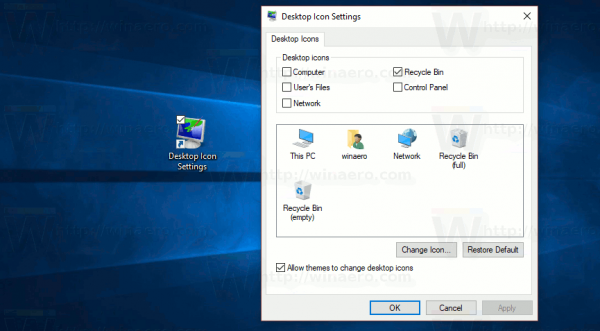
Luo työpöydän kuvakkeen asetusten pikakuvake Windows 10: ssä
Näin luodaan erityinen pikakuvake työpöydän kuvakeasetusten avaamiseksi ja lisätään klassiset kuvakkeet takaisin työpöydälle Windows 10: ssä.

Reitittimen nollaus etänä
Internet- tai verkkoon yhdistämisongelmat saattavat edellyttää reitittimen nollaamista etänä. Voit tehdä tämän useilla tavoilla.

Mikä on APK-tiedosto?
APK tulee sanoista Android Package Kit. Opi avaamaan .APK-tiedosto Windows PC-, Mac-, Android- tai iOS-laitteellasi. Katso myös, kuinka APK muunnetaan ZIP- tai BAR-muotoon.

Unohdetun Gmail-salasanan palauttaminen
Unohditko Gmail-salasanasi? Älä huoli, näiden ohjeiden avulla voit nopeasti nollata salasanasi ja vahvistaa tai palauttaa tilisi.

Mikä on BDMV-tiedosto?
BDMV-tiedosto sisältää tietoja Blu-ray-levyn sisällöstä. Tässä on lisää BDMV-tiedostoista, kuten niiden avaamisesta ja siitä, ovatko BDMV-muuntimet hyödyllisiä.

Kuinka vaihtaa puhelinnumerosi WhatsAppissa
Jos aiot vaihtaa puhelinnumeroasi, saatat ihmetellä, mitä WhatsApp-tilillesi tapahtuu. Koska WhatsApp-tilisi on linkitetty puhelinnumeroosi, on tärkeää päivittää se, kun vaihdat puhelinnumeroasi

Kuinka saada vettä ruosteeseen
Rust on realistinen selviytymismoninpeli, jossa pelaajat viedään satunnaisesti muodostettuun maailmaan. Tässä maailmassa uhat eivät ole hirviöitä tai zombeja - se on enimmäkseen muita pelaajia ja saalistajia, kuten susia ja karhuja. Mutta
-










